遅かれ早かれ、ファイルの形式を変更する方法を知っていると便利です。それはあなたがしなければならないことです。 特定の形式のファイルを受け取った可能性がありますが、それを開くことができるプログラムがありません。
理由が何であれ、以下のサイトはファイルのフォーマットを無料で変更するのに役立ちます。 このプロセスは初心者向けですが、最初に、使用しているファイルの形式を知っておく必要があります。
1. 変換。 ファイル
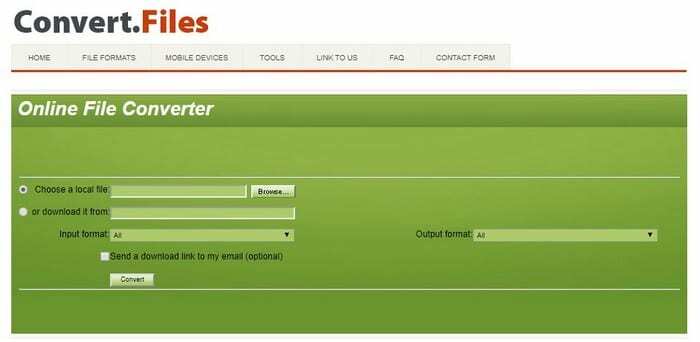
Convert.files は無料のファイルコンバーターで、変換したい画像をコンピューターからアップロードするか、ダウンロード元のURLを追加することができます。
コンバーターの最初のボックスは、コンピューターからファイルをアップロードすることです。 参照ボタンをクリックして、形式を変更するファイルを選択します。 他の場所からファイルをダウンロードするには、画像が上から2番目のボックスにあるURLを貼り付けます。
画像の追加方法に関係なく、画像に使用する新しい形式を追加することを忘れないでください。 出力フォーマットボックスは右側にあります。 ドロップダウンメニューをクリックして、さまざまな形式から選択します。
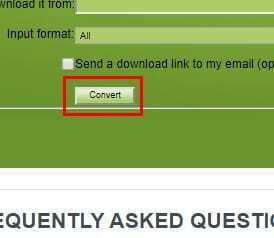
ダウンロードリンクを電子メールに送信するオプションもあります。 必要な情報をすべて入力したら、[変換]ボタンをクリックします。準備は完了です。 このサイトにはよくある質問のセクションもあります。このファイルコンバーターの動作について質問がある場合は、このセクションを確認してください。
2. ザムザール
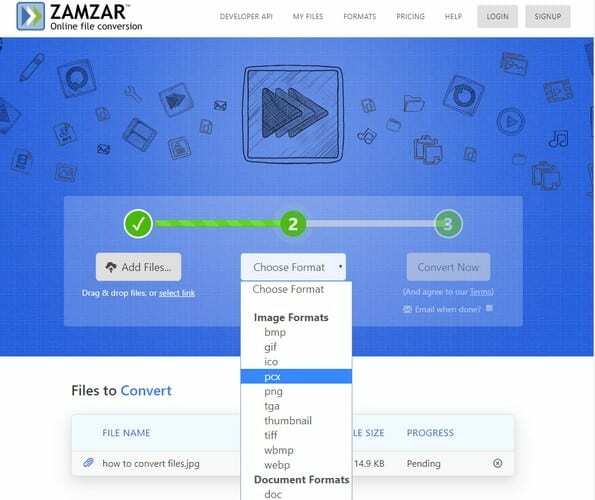
あなたにとって物事をより簡単にし、その過程で見栄えを良くすることになると、試してみてください ザムザール. このサイトでは、3つの簡単なステップでファイルを変換する方法を説明しています。 ファイルを追加するステップ1から始めて、フェーズ2を実行し、出力形式を選択します。 3番目の最後のステップは、ファイルを変換することです。
ステップボウのすぐ下に、ファイル変換の進行状況が表示されます。 ファイルの処理が完了すると、Zamzarに青いダウンロードボタンが表示されます。このオプションをクリックすると、ミッションが完了します。
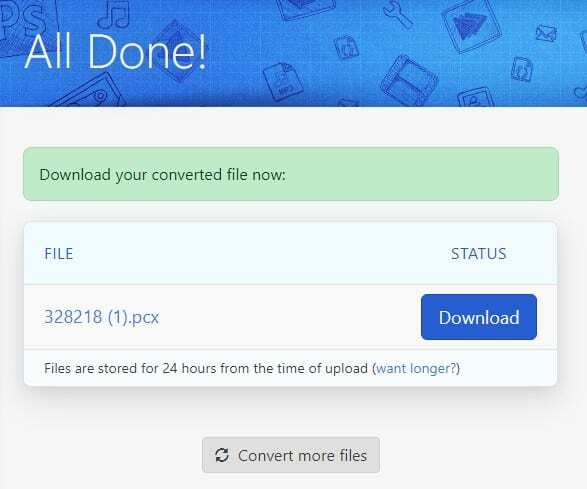
Zamzarファイルコンバーターも持っています 有料版 サービスの。 月末のさまざまな料金で、無制限のファイル変換を楽しむことができます。並んで待つ必要はありません。2GBを超えるファイルを変換し、ダウンロードを5倍速くし、最大100GBのファイルを保存できます。
3. CloudConvert
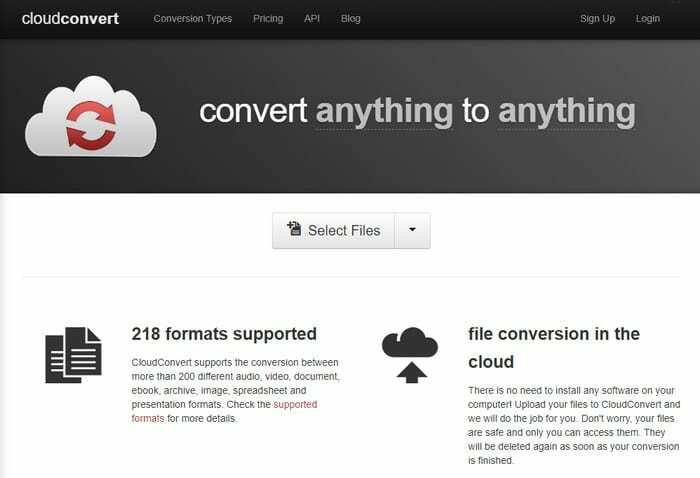
Zamzarとは異なり、 CloudConvert Googleドライブ、Dropbox、OneDrive、Box、URLなどのソース、およびコンピューターからファイルを追加できます。 無料アカウントにサインアップすると、最大1GBのファイルを変換できます。
CloudConvertにはZamzarほど多くのフォーマットオプションがないかもしれませんが、最も人気のあるものを提供します。 CloudConvertは、シンプルで使いやすいユーザーインターフェイスを備えているため、フォーマットを変更するエクスペリエンスがより楽しくなります。
4. 小さなPDF
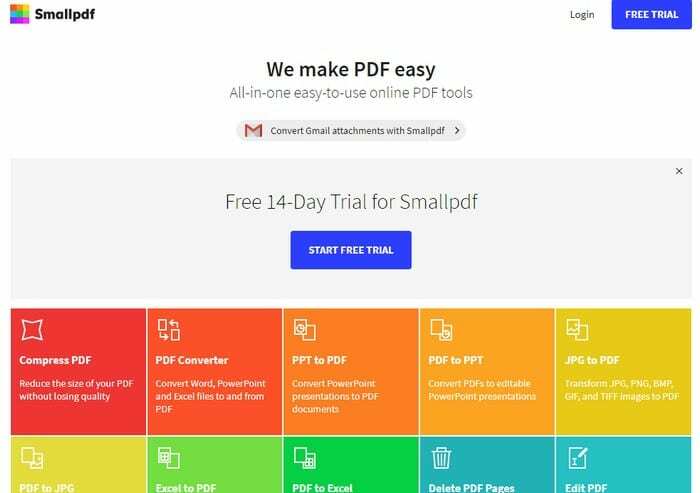
最後に、大事なことを言い忘れましたが、 PDF. PDFを頻繁に扱う場合は、このPDF変換ツールが便利です。 このファイルコンバータを使用すると、PDFの1ページを取り出したり、2つのPDFを組み合わせたり、JPEG、Wordファイル、PowerPointファイル、Excelファイルなどの形式に変換したりできます。
PDFファイルをPDFファイルに変換することにより、ファイルを圧縮して送信しやすくなります。 Small PDFには、最初のアップロードがすでに開始されている場合でも、さらに画像をアップロードするオプションもあります。
結論
遅かれ早かれ、必要なプログラムがないために開くことができないファイルを取得することになります。 前述のファイルコンバーターを使用すると、最終的にそのファイルを開くことができます。 どのファイル形式に変換しますか? 以下のコメントで教えてください。